Как да промените имейл в Spotify на компютър и мобилно устройство
Miscellanea / / October 10, 2023
Понякога използването на различни имейли за различни онлайн услуги помага за сортирането на известията и запазва поверителността ви непокътната. Като алтернатива, ако старият ви имейл вече не съществува, ще пропуснете абонамента си и други важни съобщения от услуги като Spotify. Следователно, ето как да промените имейла си в Spotify и да сте в течение.

Освен това промяната на вашия имейл адрес в Spotify е по-лесна от настройването на нов акаунт в Spotify с нов имейл адрес. И така, нека ви покажем всички начини за промяна на имейл в Spotify със или без парола.
Какво се случва, когато промените имейла на Spotify
Преди да промените имейла си в Spotify, трябва да знаете няколко неща, които биха се променили поради това. Нека разгледаме всеки от тези фактори.
- Парола за Spotify: Няма да има нужда да нулирате паролата си за Spotify при промяна на имейла. Въпреки това, нулирането на паролата ви за Spotify от време на време е по-добре, за да поддържате сигурността на акаунта си.
- Свързани акаунти: Вашият акаунт в Spotify няма да бъде прекъснат от услугите, към които сте се свързали.
- Потребителско име: Вашето потребителско име и имейл адрес в Spotify, свързани с вашия Spotify, няма да се променят, когато актуализирате своя имейл адрес. Все още можете да използвате същото потребителско име, за да влезете в акаунта си в Spotify.

- Запазени плейлисти и настройки: Вашите плейлисти, музикална библиотека, настройки и свързаните с тях данни ще останат незасегнати.
- Данни за плащане: Вашият абонамент за Spotify Premium няма да бъде анулиран дори ако промените имейла си. Вашата информация за плащане е свързана с вашия акаунт, а не с вашия имейл адрес.
Как да намерите своя имейл в Spotify
Докато променяте имейла, ако сте любопитни за текущия имейл, свързан с вашия акаунт, ето как да го намерите.
Забележка: Този метод ще работи само ако сте използвали имейл като метод за влизане. В противен случай Spotify няма да покаже кой имейл е свързан с акаунта. Можете също така да използвате вашия компютър само за преглед на имейла, свързан с акаунта.
Етап 1: Отворете приложението Spotify или уеб и щракнете върху иконата на вашия профил в горния десен ъгъл.
Стъпка 2: Изберете акаунт.

Стъпка 3: Изберете Методи за влизане.

Тук ще видите имейла, използван за влизане във вашия акаунт.
Как да промените имейла си в Spotify
Сега нека да разгледаме как да промените имейла си в Spotify със или без парола на вашите устройства.
Забележка: Можете да промените имейл само ако сте влезли в Spotify чрез опцията за имейл.
На компютър
Етап 1: Отворете приложението или браузъра Spotify и влезте в акаунта си.
Отворете Spotify web
Стъпка 2: Щракнете върху профилната снимка в горната част и изберете Акаунт.

Стъпка 3: Изберете Редактиране на профил.
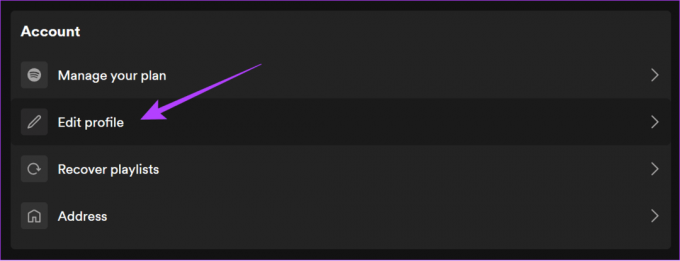
Стъпка 4: Сега добавете имейла по ваш избор и след това натиснете Запазване на профила.
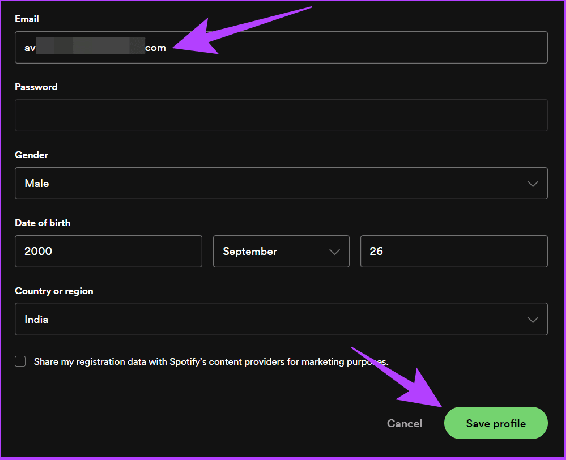
Стъпка 5: Ще получите имейл за потвърждение. Отворете го и щракнете върху Потвърждаване на имейл.
Това ще промени имейла в Spotify. Сега можете да използвате този имейл, за да влезете в акаунта си.
По мобилния телефон
Етап 1: Отворете Spotify и докоснете иконата за настройки в горния десен ъгъл.
Стъпка 2: Изберете Имейл.


Стъпка 3: Добавете своя нов имейл и парола, свързани с вашия акаунт.
Стъпка 4: След като сте сигурни във всичко, натиснете Save.
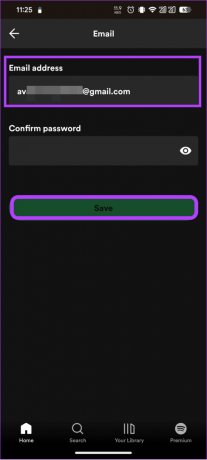
Промяна на метода за влизане в Spotify
Освен имейл, Spotify позволява на потребителите да влизат, използвайки своите Facebook, Google и Apple ID. Ако обаче искате да промените метода си за влизане, ето как да го направите.
Забележка: Можете да добавяте или променяте само методи за влизане в Spotify за уеб и настолен компютър. Към момента на писане на това ръководство функцията не е налична за мобилното приложение на Spotify.
Как да добавите нов метод за влизане в Spotify
Етап 1: Отворете приложението Spotify или уеб на вашия компютър и влезте в акаунта си.
Стъпка 2: Кликнете върху профилната снимка горе вдясно и изберете Акаунт.

Стъпка 3: Изберете Методи за влизане.

Стъпка 4: Изберете Добавяне и изберете метода за влизане (избираме Google).

Стъпка 5: Влезте с новия метод за влизане.
Премахнете метода за влизане от Spotify
Етап 1: Отворете приложението Spotify или уеб на вашия компютър и влезте в акаунта си.
Стъпка 2: Щракнете върху профилната снимка в горния десен ъгъл и изберете Акаунт.

Стъпка 3: Изберете Методи за влизане.

Стъпка 4: Щракнете върху Премахване (бутона на кошчето) до метода за влизане, който искате да премахнете.
Прекъснете връзката на Facebook от Spotify
Преди да прекъснете връзката между Facebook и Spotify, не забравяйте да добавите друг метод за влизане. В противен случай няма да имате достъп до акаунта си.
Етап 1: Отворете Facebook и влезте в акаунта си.
Стъпка 2: Докоснете своя профил и изберете иконата на зъбно колело в горната част.
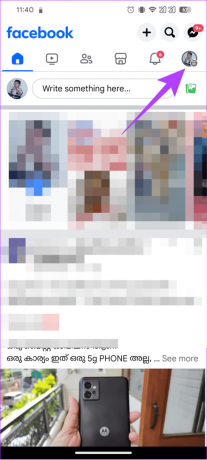
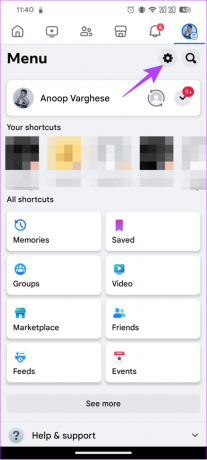
Стъпка 3: Превъртете надолу и отворете „Приложения и уебсайтове“.
Стъпка 4: Изберете Spotify.
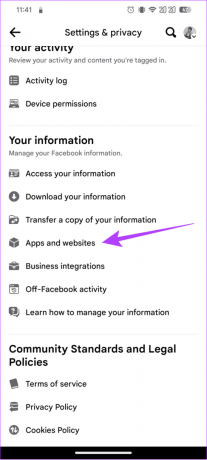

Стъпка 5: Докоснете Премахване и Премахване, за да потвърдите.
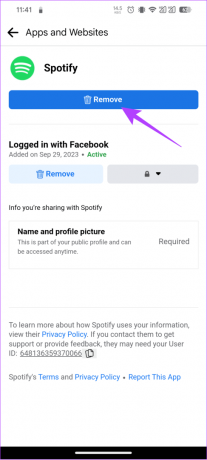

Често задавани въпроси за промяна на имейл в Spotify
Не, не можете да промените имейл в Spotify без парола от съображения за сигурност.
да Понякога Spotify ще ви помоли да потвърдите своя имейл адрес. Това е най-вече за гарантиране на сигурността на вашия акаунт.
Не губете акаунта си в Spotify
Повечето от нас имат тясна връзка с любимите си приложения за стрийминг на музика. Следователно, ако планирате да промените своя имейл адрес в Spotify, се надяваме, че това ръководство ще ви помогне. Ако все още имате някакви въпроси, уведомете ни в коментарите по-долу.
Последна актуализация на 10 октомври 2023 г
Статията по-горе може да съдържа партньорски връзки, които подпомагат поддръжката на Guiding Tech. Това обаче не засяга нашата редакционна почтеност. Съдържанието остава безпристрастно и автентично.
ЗНАЕШЕ ЛИ
Бутонът за отмяна на изпращане на Gmail ви позволява да извикате вашите имейли. Въпреки това ви дава само десет секунден прозорец, за да го направите.

Написано от
Anoop е писател на съдържание с 3+ години опит. В GT той обхваща Android, Windows, а също и екосистемата на Apple. Неговите творби са представени в много публикации, включително iGeeksBlog, TechPP и 91 мобилни устройства. Когато не пише, той може да бъде видян в Twitter, където споделя най-новите актуализации за технологии, наука и много други.



